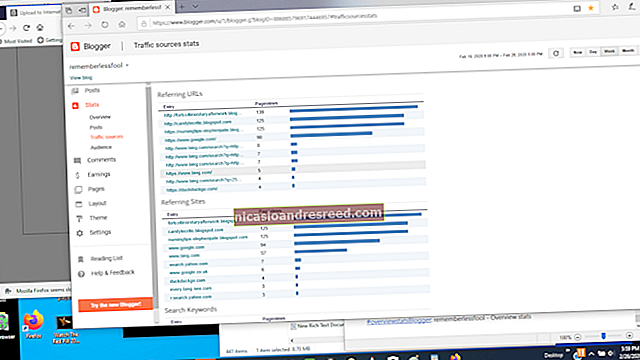Kuidas kiiresti oma töölauda Macis näidata

Kui salvestate tööfaile töölauale, võite töölaua vaatamiseks Windowsi minimeerida. Või võiksite vaadata töölauda, et rakenduse aken kiiresti peita. Siit saate teada, kuidas Macis oma töölauda kiiresti näidata.
Kasutage klaviatuuri või hiire otseteed
Kiireim viis töölaua vaatamiseks (ilma uue funktsiooni seadistamiseta) on klaviatuuri otsetee kasutamine. Tegelikult saate seda teha mitmel viisil:
- Command + F3: Töölaua kiireks kuvamiseks kasutage kiirklahvi Command + F3 (missioonikontroll). See otsetee töötab enamikus kaasaegsetes Macides.
- Fn + F11: Kui teil on vanem Mac või kui kasutate klaviatuuri, millel pole meediumiklahve, võite töölaua kuvamiseks kasutada klaviatuuri kombinatsiooni F11 või Fn + F11.
Töölaua kuvamiseks võite luua ka oma otsetee (klaviatuuri või hiire abil). Selleks klõpsake ekraani vasakus ülanurgas leitud logo „Apple” ja valige seejärel suvand „System Preferences”.

Klõpsake siin valikut „Missiooni juhtimine”.

Nüüd näete valiku „Kuva töölaud” kõrval kahte rippmenüüd. Vasakpoolsest saate määrata klaviatuuri otsetee ja teisest saate valida hiire otsetee.

Saate valida funktsiooniklahvide ning Shift-, Command-, Option- ja Control-klahvide vahel. Heitke pilk võtmele, mida te sageli ei kasuta. Meie jaoks oli õige valiku võtme valimine mõttekas, sest me kasutame seda harva.

Kui kasutate lisanuppudega hiirt, saate selle määrata ka töölaua kuvamiseks.
Määrake kuum nurgake
Te ei pruugi seda teada, kuid teie Macis on peidetud funktsioon nimega Hot Corners. Põhimõtteliselt võimaldab see teil toiminguid teha, lihtsalt kleepides kursori ekraani neljast nurgast.
SEOTUD:Kuidas luua Macis ajasäästlikke otseteid "Hot Corner"
Näiteks võite avada teatamiskeskuse, missioonikontrolli ja jah, näidata töölauda, liigutades kursori ekraani ühte serva.
Selle funktsiooni leiate jaotisest Süsteemieelistused> Missiooni juhtimine. Klõpsake siin ekraani vasakus alanurgas asuvat nuppu „Kuumad nurgad”.

Nüüd klõpsake ühe serva kõrval oleval rippmenüül (läksime vasakus ülanurgas) ja valige suvand "Töölaud". Seejärel klõpsake muudatuste salvestamiseks nuppu “OK”.

Edaspidi, kui liigutate kursori ekraani vasakusse ülanurka, liigutab teie Mac aknad koheselt eemale ja kuvab töölaua. Selle varjamiseks pange kursor veel kord samale servale.
Kasutage puuteplaadi liigutust
Kui kasutate juhtpaneeliga MacBooki (või kui kasutate Magic Trackpadit), saate töölaua lihtsa liigutusega kiiresti näidata.
SEOTUD:Kuidas kasutada oma Macbooki puuteplaadi žeste
Töölaua kuvamiseks sirutage lihtsalt pöidla puuteplaadilt kolme sõrme kaugusele. Töölaua peitmiseks pigistage pöidla ja kolme sõrmega sisse.

Žest on kõigis Macides vaikimisi lubatud, kuid kui see teie jaoks ei toimi, minge jaotisse Süsteemieelistused> Puuteplaat> Veel žeste ja veenduge siin, et valik "Kuva töölaud" oleks märgitud.

Järgmine samm? Siit saate teada, kuidas mitme töölaua funktsioon aitab teie Maci tootlikkust suurendada.
SEOTUD:Mission Control 101: kuidas kasutada mitut töölauda Macis